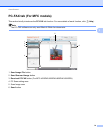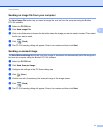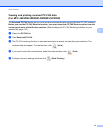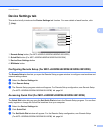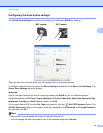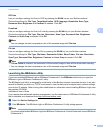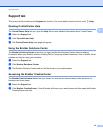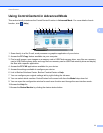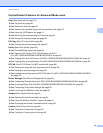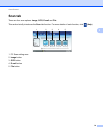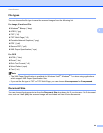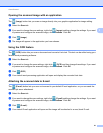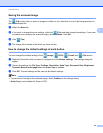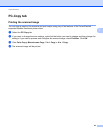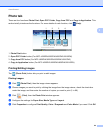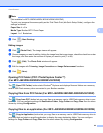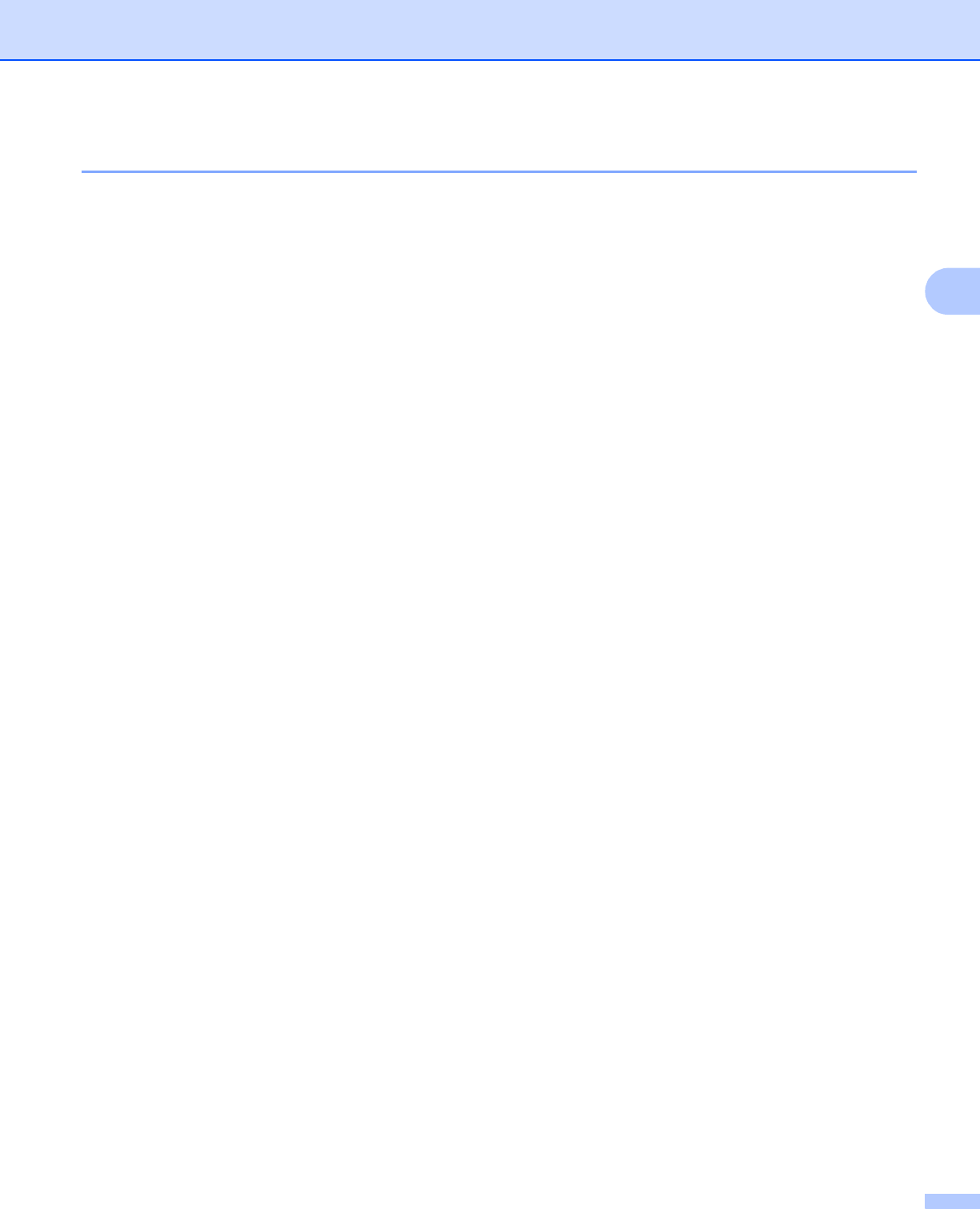
ControlCenter4
78
3
ControlCenter4 Features for Advanced Mode users 3
Scan (See Scan tab uu page 79.)
See File types uu page 80.
See Document Size uu page 80.
See Opening the scanned image with an application uu page 81.
See Using the OCR feature uu page 81.
See Attaching the scanned data to E-mail uu page 81.
See Saving the scanned image uu page 82.
PC-Copy (See PC-Copy tab uu page 83.)
See Printing the scanned image uu page 83.
Photo (See Photo tab uu page 84.)
See Printing/Editing images uu page 84.
See Opening PCC folder (PCC: PhotoCapture Center™)
(For MFC-J625DW/J825DW/J835DW/J5910DW) uu page 85.
See Copying files from PCC folder (For MFC-J625DW/J825DW/J835DW/J5910DW) uu page 85.
See Copying files to an application (For MFC-J625DW/J825DW/J835DW/J5910DW) uu page 85.
PC-FAX (See PC-FAX tab (For MFC models) uu page 86.)
See Sending an image file from your computer uu page 86.
See Sending a scanned image
uu pa
ge 86.
See Viewing and printing received PC-FAX data (For MFC-J625DW/J825DW/J835DW/J5910DW)
uu page 87.
Device Settings (See Device Settings tab uu page 88.)
See Configuring Remote Setup (For MFC-J625DW/J825DW/J835DW/J5910DW) uu page 88.
See Accessing Quick Dial (For MFC-J625DW/J825DW/J835DW/J5910DW) uu page 88.
See Configuring Scan button settings uu page 89.
See Launching the BRAdmin utility uu page 90.
Support (See Support tab uu page 91.)
See Opening ControlCenter Help uu page 91.
See Using the Brother Solutions Center uu page 91.
See Accessing the Brother CreativeCenter uu page 91.
Custom (See Custom tab uu page 92.)
See Creating a Custom tab uu page 92.
See Creating a Custom button uu page 92.